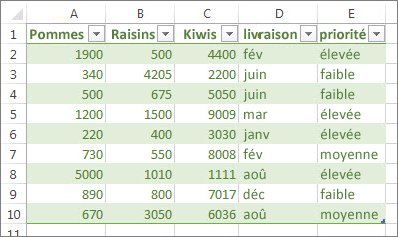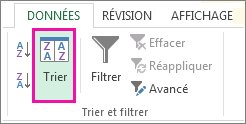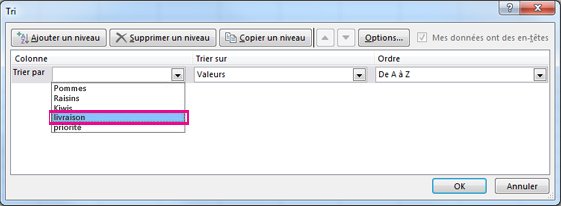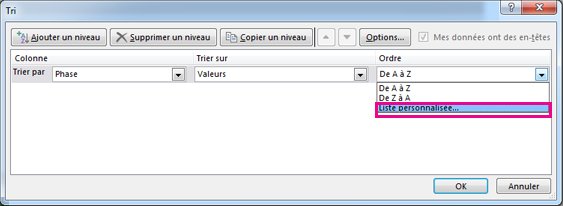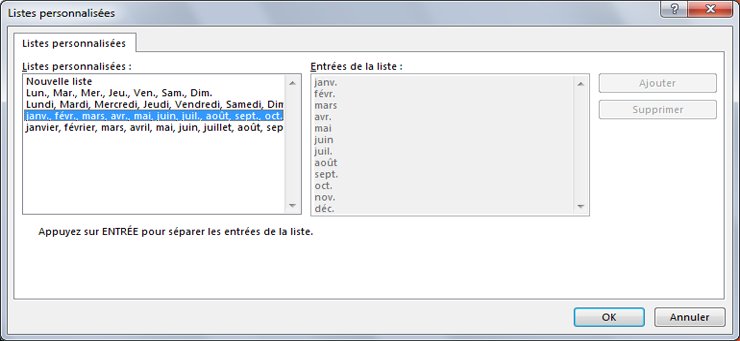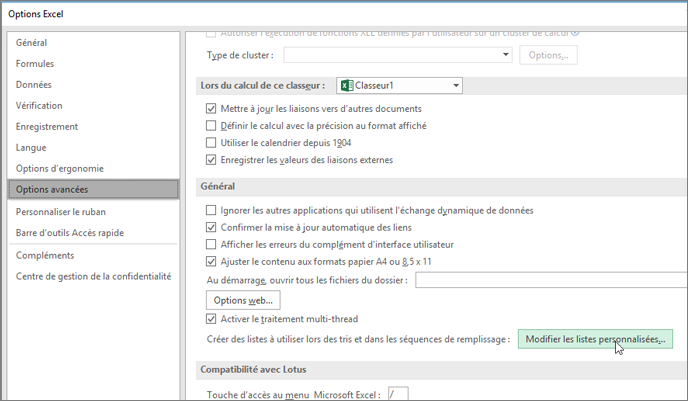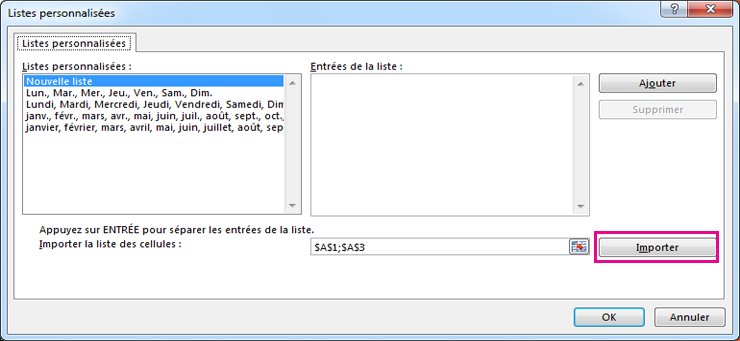À l’aide des listes personnalisées par défaut, vous pouvez trier les données sur la base des jours de la semaine ou des mois de l’année. Vous pouvez également créer vos propres listes personnalisées pour effectuer un tri sur base d’autre caractéristiques qui ne permettent pas d’effectuer un tri alphabétique correct, telles que haut, moyen, bas ou S, M, L, XL.
Avec les listes personnalisées, vous pouvez trier cette feuille de calcul par mois de livraison ou par priorité.
Trier sur la base des jours de la semaine ou des mois de l’année au moyen d’une liste personnalisée par défaut
Procédez comme suit :
-
Sélectionnez les colonnes à trier.
Remarque : Pour optimiser les résultats, chaque colonne doit avoir un en-tête.
-
Dans le ruban, cliquez sur Données > Trier.
-
Dans la fenêtre contextuelle Trier, dans la liste déroulante Trier par, sélectionnez la colonne sur laquelle vous souhaitez trier.
Par exemple, si vous voulez trier de nouveau l’exemple précédent selon la date de livraison, sous Trier par, choisissez livraison.
-
Dans la liste déroulante Ordre, sélectionnez Liste personnalisée.
-
Dans la zone Listes personnalisées, sélectionnez la liste désirée, puis cliquez sur OK pour trier la feuille de calcul.
Créer votre propre liste personnalisée
Procédez comme suit pour créer votre propre liste personnalisée pour le tri :
-
Dans une colonne de feuille de calcul, tapez les valeurs qui serviront de critère de tri. Organisez-les dans l’ordre que vous souhaitez définir pour le tri, de haut en bas. Par exemple :
-
Sélectionnez toutes les cellules de cette liste, puis cliquez sur Fichier > Options > Options avancées.
-
Faites défiler vers le bas jusqu'à la section Général, puis cliquez sur Modifier les listes personnalisées...
-
Dans la boîte de dialogue Listes personnalisées, cliquez sur Importer.
Conseil : Dans le cas d’une courte liste (telle que haut, moyen et bas), il est probablement plus rapide de l’entrer directement dans la zone Entrées de la liste de la boîte de dialogue Listes personnalisées.
Vous avez besoin d’une aide supplémentaire ?
Vous pouvez toujours poser des questions à un expert de la Communauté technique Excel ou obtenir une assistance dans la Communauté de support.